KPN virusscanner
Beste antwoord door Noordzee
Bekijk origineelKPN virusscanner
Beste antwoord door Noordzee
Bekijk origineelHallo
Eerst de oude versie volledig verwijderen vaan jouw Mac. Daarna KPN Veilig Virusscanner installeren op Mac.
bron :
https://www.kpn.com/service/internet/veilig-internetten/kpn-veilig/kpn-veilig-op-mac.htm
De installatie van KPN Veilig Virusscanner op een Mac bestaat uit 13 stappen en duurt ongeveer 10 minuten. Om KPN Veilig Virusscanner te installeren moet je apparaat voldoen aan de volgende systeemeisen:
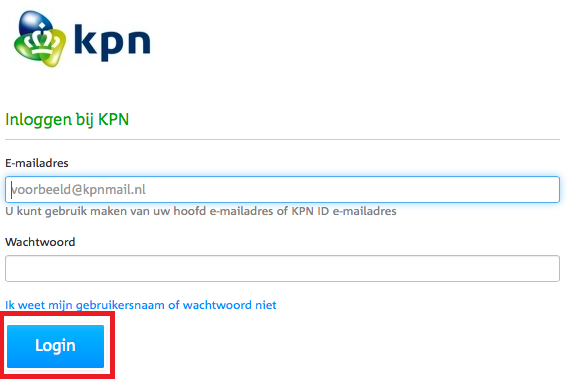
Heb je deze niet? Ga dan door naar de stap hieronder.
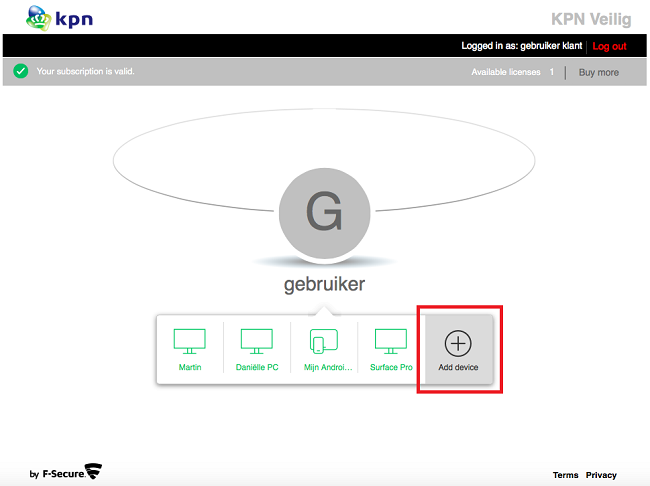
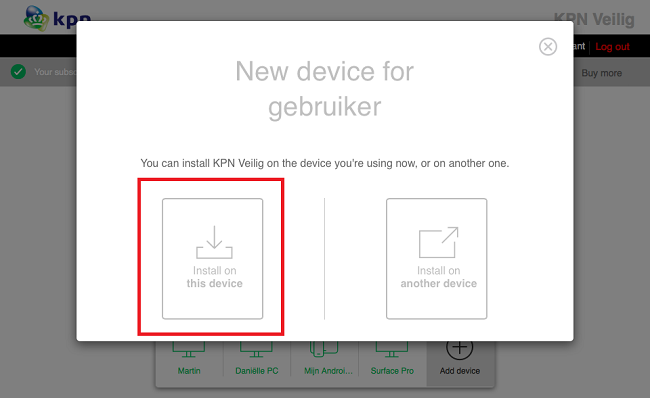
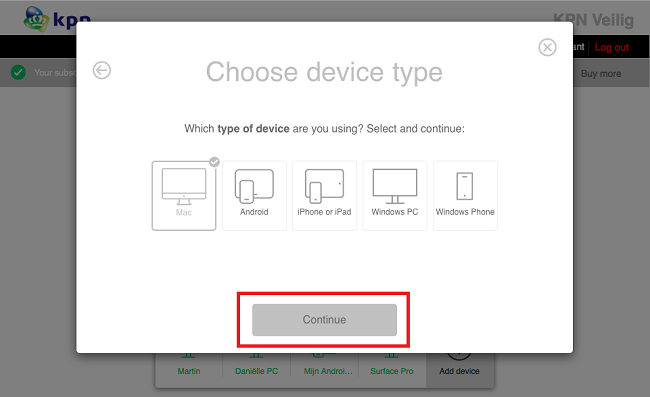
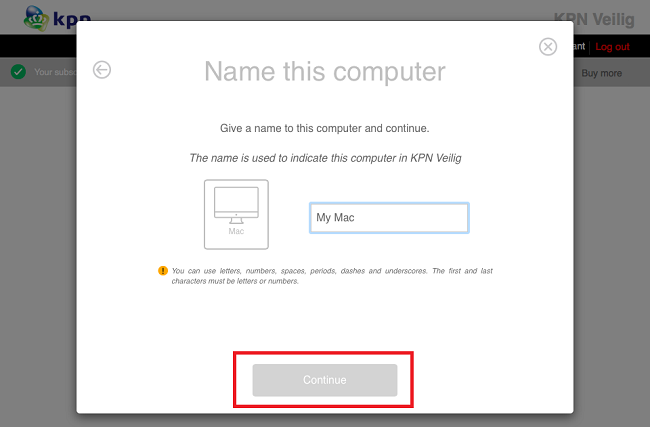
Klik op [Continue]
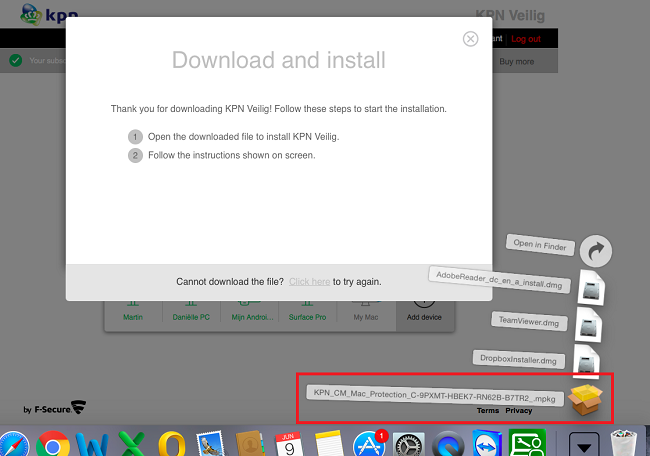
Het installatiebestand wordt gedownload. Dit bestand verschijnt rechts onderin het beeldscherm. Klik op [het installatiebestand].
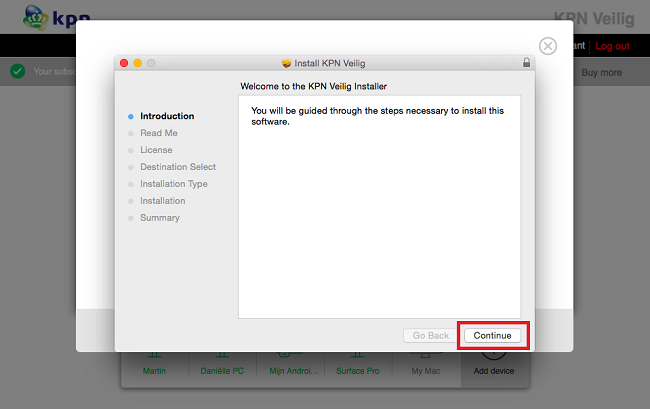
Klik op [Continue]
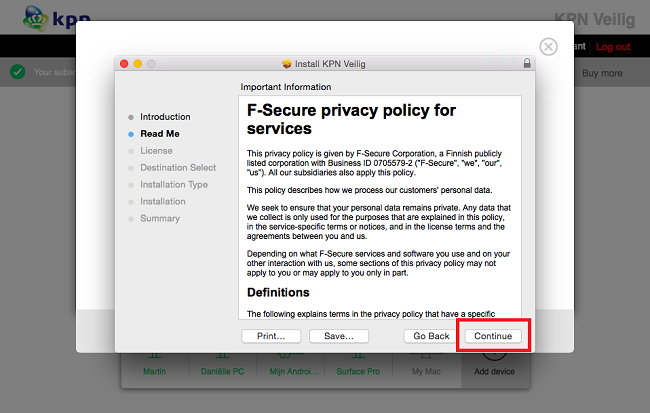
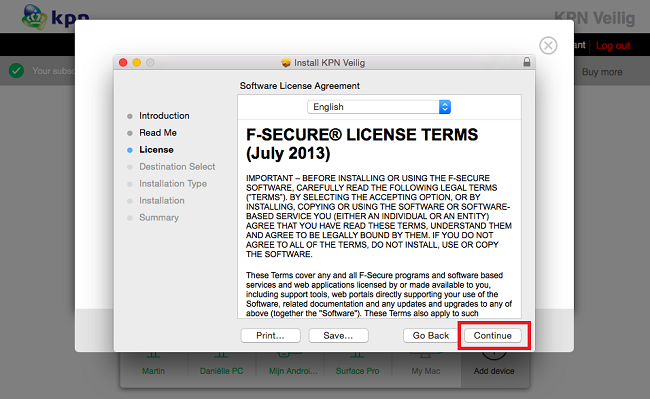
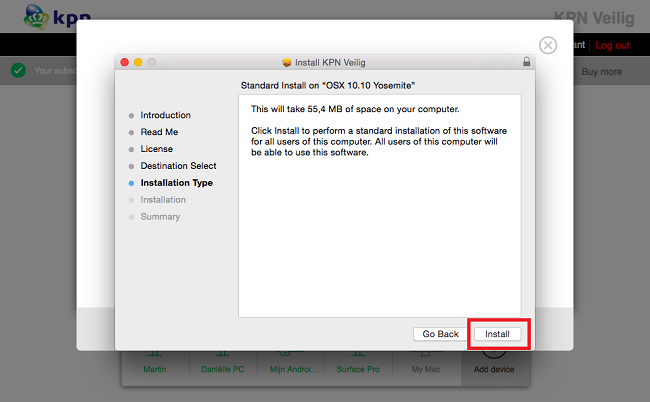
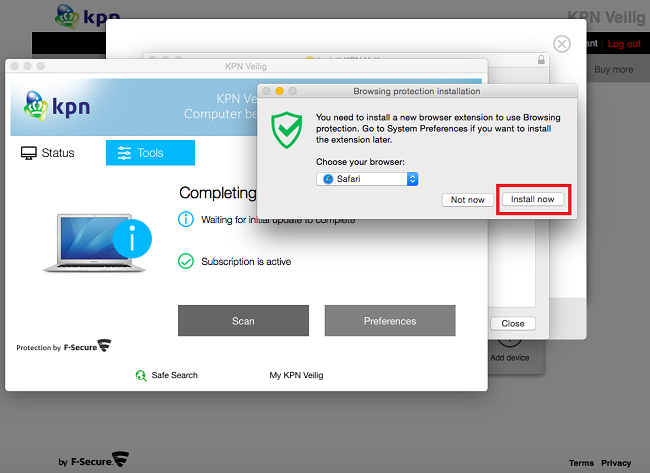
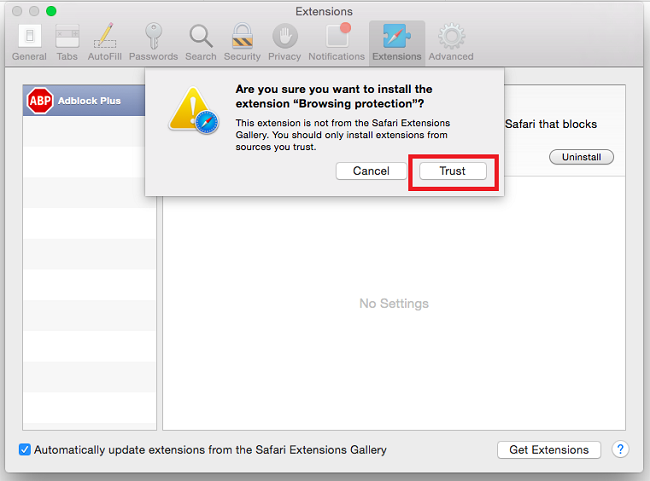
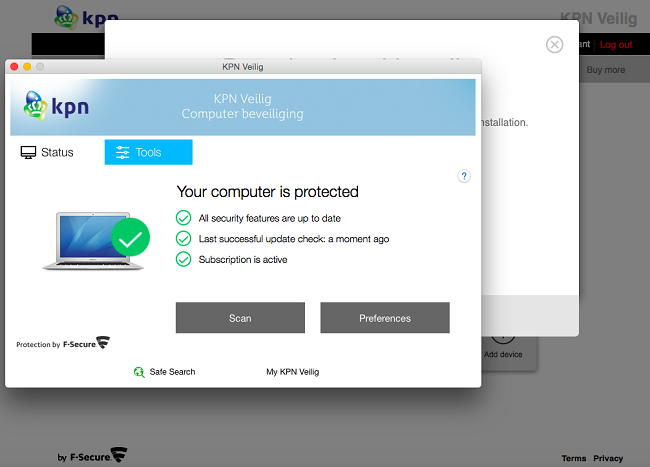
Je apparaat is nu beveiligd.
Tip: Voer een eerste scan uit met de knop [Scan] of bekijk de instellingen [Preferences].
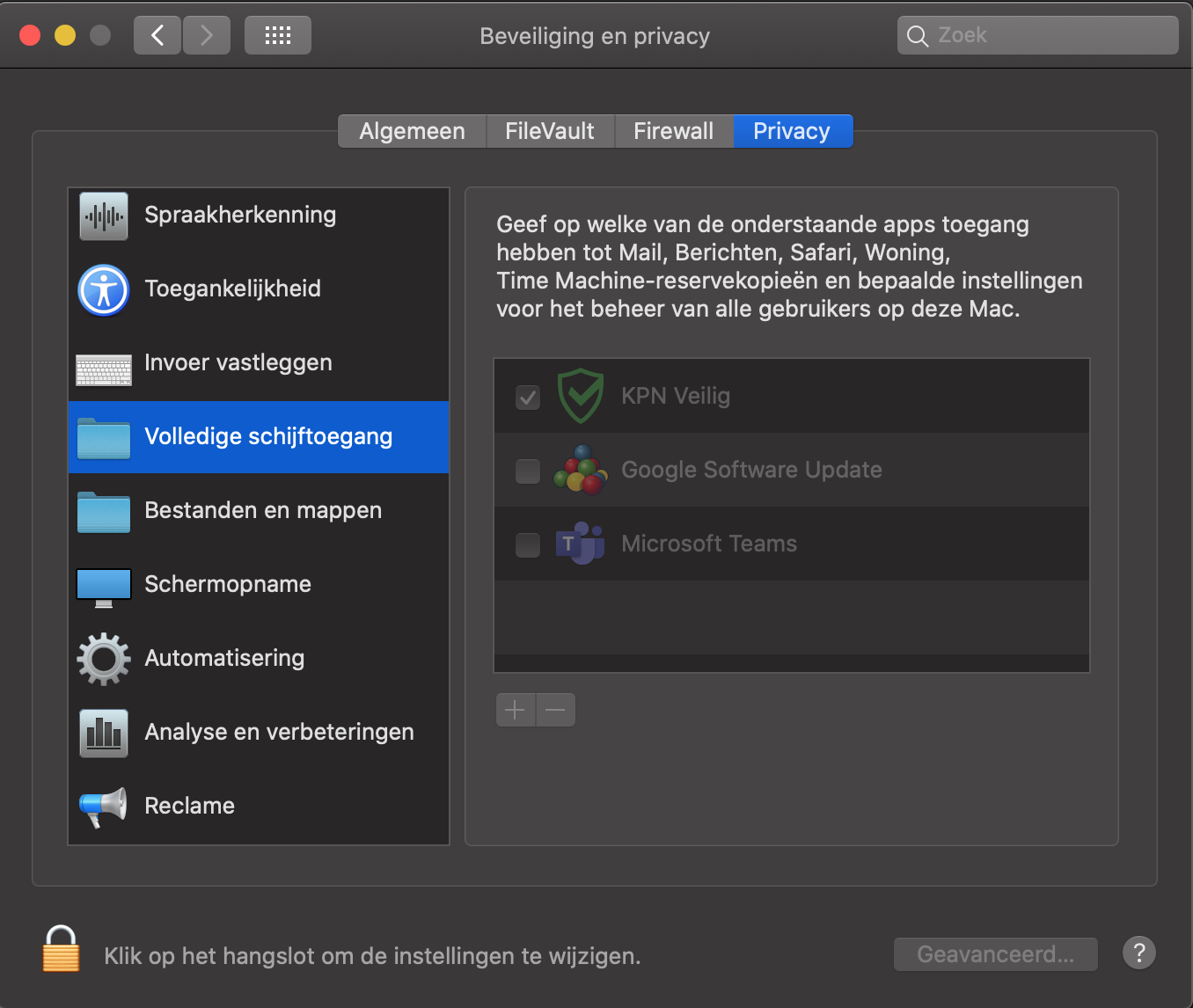
Deze toegang was altijd al nodig. Vanaf macOS Catalina moet je hier expliciet toestemming voor geven:
het gaat over een Mac, niet over een PC.
Maar moet er tegenwoordig een (KPN) virusscanner op een Mac? Wat ze toch al niet bedenken….. ;-)
Enter your E-mail address. We'll send you an e-mail with instructions to reset your password.